
Deze les is gemaakt met PSPX2
Maar is goed te maken met andere versies .
Algemene voorbereidingen :
Installeer eerst je filters voor je PSP opent !!
Lettertype : opslaan in je fontfolder (of lettertype map) in PSP
Maskers : opslaan in je maskerfolder in PSP, tenzij anders vermeld
Textuur & Patroon : opslaan in je textuurfolder in PSP
Selecties : opslaan in je map Selecties in PSP
Open je tubes in PSP
*Herken je een tube van jezelf, contacteer me dan even, zodat ik je naam kan
vermelden of – indien je wenst – de tube kan verwijderen.
Filters HERE
Materiaal HERE
Benodigdheden :
Tubes :
1/ @LadyCrea307
2/ athe-divers7
3/ calguisSphere28102011
Mask : openen in Psp
1/ !cid_9B35DF45699E44FAB52055B584B82B55@cathy2o18it4yl*
Filters :
1/ VanderLee – Unplugged X – Compose
2/ Alien Skin – Impact - Glass
---------------------------------------
Werkwijze
We gaan beginnen – Veel plezier!
Denk eraan om je werk regelmatig op te slaan
Kleuren :
Voorgrond : #d80f67
Achtergrond : #000000
Verloop voorgrond : Lineair : 0 – 0 – omkeren
1
Open een nieuwe afbeelding – 800x600 pix – transparant
Alles selecteren
Open tube : @LadyCrea307
Bewerken – kopiëren
Bewerken – plakken in selectie
Selectie opheffen
2
Effecten – afbeeldingseffecten – naadloze herhaling – zie print screen
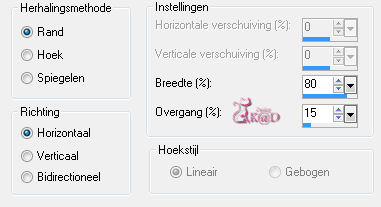
3
Aanpassen – vervagen – radiaal vervagen – zie print screen
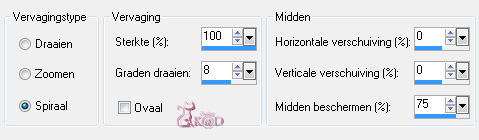
4
Lagen – nieuwe rasterlaag
Lagen – schikken – achteraan
Vul met achtergrond
Lagen – zichtbare lagen samenvoegen
5
Lagen – nieuwe maskerlaag – uit afbeelding
Zoek masker : !cid_9B35DF45699E44FAB52055B584B82B55@cathy2o18it4yl
- luminantie van bron, maskergegevens omkeren
Effecten – randeffecten – accentueren
Lagen – groep samenvoegen
6
Lagen – nieuwe rasterlaag
Lagen – schikken – achteraan
Vul met verloop
7
Activeer bovenste laag (groep raster)
Mengmodus : overlay
Lagen – omlaag samenvoegen
8
Lagen – dupliceren
9
Afbeelding – spiegelen
Afbeelding – omdraaien
Laagdekking op 35
Aanpassen – scherpte – verscherpten
Lagen – omlaag samenvoegen
10
Lagen – dupliceren
Afbeelding – formaat wijzigen : 80%, alle lagen NIET aangevinkt
Effecten – geometrische effecten – scheeftrekking – zie print screen
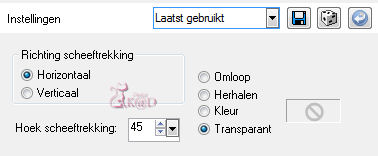
11
Effecten – vervormingseffecten – golf – zie print screen

Lagen – omlaag samenvoegen
12
Lagen – dupliceren
Afbeelding – formaat wijzigen : 80%, alle lagen NIET aangevinkt
13
Selecties – alles selecteren
Selectie – inkrimpen : 45
Effecten – 3D-effecten – slagschaduw : V&H 8 – 80 – 44
Herhalen met V&H -8
Selectie opheffen
14
Lagen – dupliceren
Afbeeldding – formaat wijzigen : 65%, alle lagen NIET aangevinkt
Effecten – VanderLee – unplugged X – Compose – zie print screen
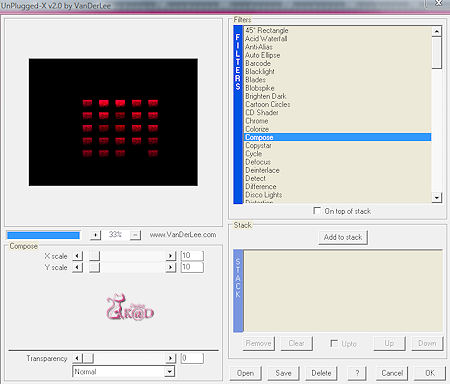
Mengmodus : tegenhouden – laagdekking op 50
Lagen – zichtbaren lagen samenvoegen
15
Shift D om je afbeelding te kopiëren
Minimaliseer tot straks
We gaan gewoon verder op onze 1ste afbeelding
16
Open tube : athe-divers7
Bewerken – kopiëren
Bewerken – plakken als nieuwe laag
Afbeelding – formaat wijzigen : 45%, alle lagen NIET aangevinkt
Plaats links onder – zie vb
Effecten – 3D-effecten – slagschaduw : V10 – H8 – 65 – 20
17
Open tube : calguisSphere28102011
Bewerken – kopiëren
Bewerken – plakken als nieuwe laag
Afbeelding – formaat wijzigen : 45%, alle lagen NIET aangevinkt
Plaats links onder – zie vb
Effecten – 3D-effecten – slagschaduw : V10 – H8 – 65 – 20
18
Afbeelding – randen toevoegen : 35 pix wit
Selecteer deze rand
Open nu de afbeelding die je geminimaliseerd hebt in punt 15
Bewerken – kopiëren
Bewerken – plakken in selectie
19
Effecten – Alien Skin – Impact – Glass – zie print screens
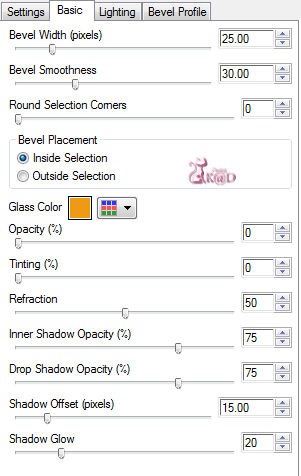
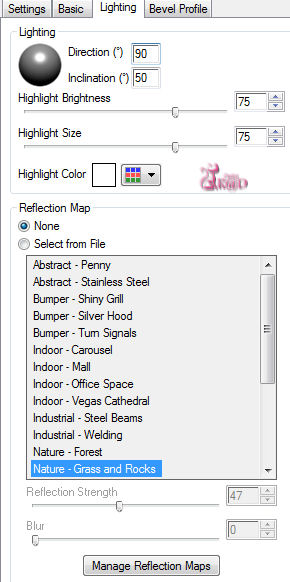
Selectie opheffen
20
Open tube : Tube met correcties van K@D
Bewerken – kopiëren
Bewerken – plakken als nieuwe laag
Afbeelding – formaat wijzigen : 70%, alle lagen NIET aangevinkt
Plaats rechts – zie vb
Je kan de tube nog iets meer aanpassen, vlgs jouw keuze.
Effecten – 3D-effecten – slagschaduw : V10 – H8 – 65 – 20 – Kleur : 202020
21
Lagen – nieuwe rasterlaag
Plaats je naam en/of watermerk
Lagen – alle lagen samenvoegen
22
Afbeelding – formaat wijzigen – 650 pix
Aanpassen – scherpte – onscherp masker : 1 – 64 – 4
23
Opslaan als .jpg
Je afbeelding is klaar
Ik hoop dat jullie het een leuke les vonden
Groetjes
K@rin
09-03-2012



